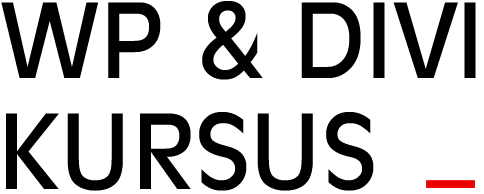6. Opret footer
I din footer kan du have:
- links til vigtige sider
- kontaktinfo
- links til dine sociale medier
- links til privatlivspolitik og handelsbetingelser
- formular til nyhedsbrevtilmelding
- dit logo og evt. logoer af dine udmærkelser / netværk / certificeringer
- opsummering af din virksomhed / citater fra kunder
- seneste projekter / indlæg
I Divi kan du vælge at bygge din footer på én af to måder:
Footer bygget med Widgets
- Den nederste linje med en kort tekst og sociale medier ikoner
- En footer sektion over den nederste linje, som består af Widgets
Footer bygget med Temabyggeren
Med Theme Builder / Temabyggeren kan du opbygge footeren med Divi Byggeren. Guiden herunder går på standard-footeren, men spring gerne til lektion 7 og byg din footer med Temabyggeren.
Tilpas den nederste linje
Tilpas sociale medier i den nederste linje
- Gå til Divi > Temaindstillinger
- Vælg hvilke ikoner der skal vises (deaktivér dem du ikke ønsker)
- Skriv linket til de sociale medier under de respektive felter
Tilpas tekst og layout af den nederste linje
- Gå til Udseende > Tilpas > Sidefod > Nederste linje
- Tilpas farver, skrift mv.
- Redigér din sidefodstekst
- Her kan du tilføje HTML, hvis du fx vil indsætte et link
Tilpas footeren over den nederste linje
Indhold i denne del af footeren tilføjes via Widgets. Layoutet tilpasses i Tematilpasseren.
Der er en del indstillinger, men der er ikke ligeså mange tilpasningsmuligheder som i Divi Byggerens moduler, som du kan bruge, hvis du laver din footer med Theme Builder. Bruger du standard-footeren kan du derfor blive nødt til at tilføje custom CSS for at få dit ønskede layout.
Tilføj indhold via Widgets
Du kan tilføje Widgets to steder: i backend via Udseende > Widgets og i frontend via Tematilpasseren. Her gør vi det via Tematilpasseren:
- Gå til Udseende > Tilpas > Widget
- Vælg Sidefod Område #1
- Tilføj fx en Navigationsmenu Widget
- Vælg Sidefod Område #2
- Tilføj fx en Billede Widget
- Tilføj fx en Tekst Widget under din Billede Widget
- Osv. med de andre Sidefod Områder
Tilpas layoutet af dine Widgets
- Gå til Udseende > Tilpas > Sidefod > Layout
- Skift til dit ønskede kolonne layout
- Vælger du fx et layout med 2 kolonner, bliver dine kolonner udfyldt af Sidefod Område #1 og Sidefod Område #2